掌握VS Code快捷键可提升编码效率,常用操作包括命令面板、文件搜索、多光标编辑等,支持跨平台使用,并可通过设置自定义快捷键以优化工作流。
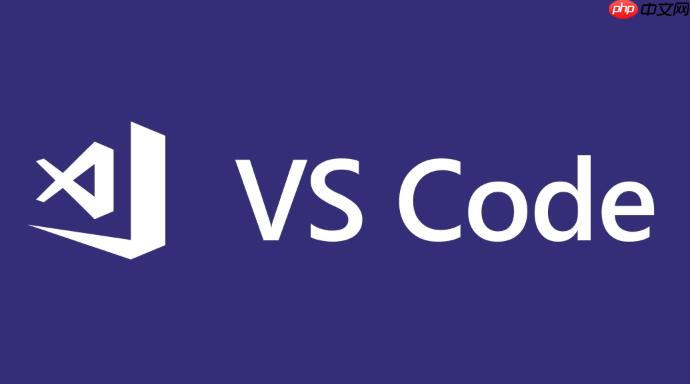
Visual Studio Code(简称 VS Code)是开发者广泛使用的轻量级代码编辑器,支持跨平台使用(Windows、macOS、Linux),并提供丰富的快捷键提升编码效率。掌握常用快捷键不仅能节省时间,还能让操作更流畅。以下整理了高频使用的默认快捷键,并介绍如何根据个人习惯自定义快捷键。
VS Code 为不同操作系统提供了对应的快捷键映射,下表列出核心功能在各平台的对应组合:
除了基础操作,一些进阶快捷方式能显著提高编辑速度:
默认快捷键可能不符合所有人的使用习惯,VS Code 支持完全自定义。进入快捷键设置界面的方法是按下 Ctrl+Shift+P(macOS: Cmd+Shift+P),输入 "Preferences: Open Keyboard Shortcuts" 并回车。
在打开的界面中,可通过搜索功能查找某个命令,例如“格式化文档”,然后点击左侧的小铅笔图标,按下你想要的新组合键即可完成绑定。
若想导出或同步快捷键配置,可以使用 Settings Sync 功能(需登录 GitHub 账号),或手动编辑 keybindings.json 文件(路径可通过命令面板输入 "Preferences: Open Keyboard Shortcuts (JSON)" 打开)。
自定义时注意不要与其他系统或应用快捷键冲突,比如 macOS 上 Cmd+Option+D 可能被系统占用。建议优先修改低频命令,保留高频操作的默认设置。
为便于记忆,可将相关功能设为统一前缀,例如把所有 Git 操作绑定到 Ctrl+G 开头的组合。
基本上就这些,熟悉之后操作会越来越顺手。不复杂但容易忽略的是定期回顾和优化自己的快捷键设置,让它真正服务于你的工作流。
以上就是VS Code快捷键大全:跨平台操作与自定义的详细内容,更多请关注php中文网其它相关文章!

每个人都需要一台速度更快、更稳定的 PC。随着时间的推移,垃圾文件、旧注册表数据和不必要的后台进程会占用资源并降低性能。幸运的是,许多工具可以让 Windows 保持平稳运行。

Copyright 2014-2025 https://www.php.cn/ All Rights Reserved | php.cn | 湘ICP备2023035733号